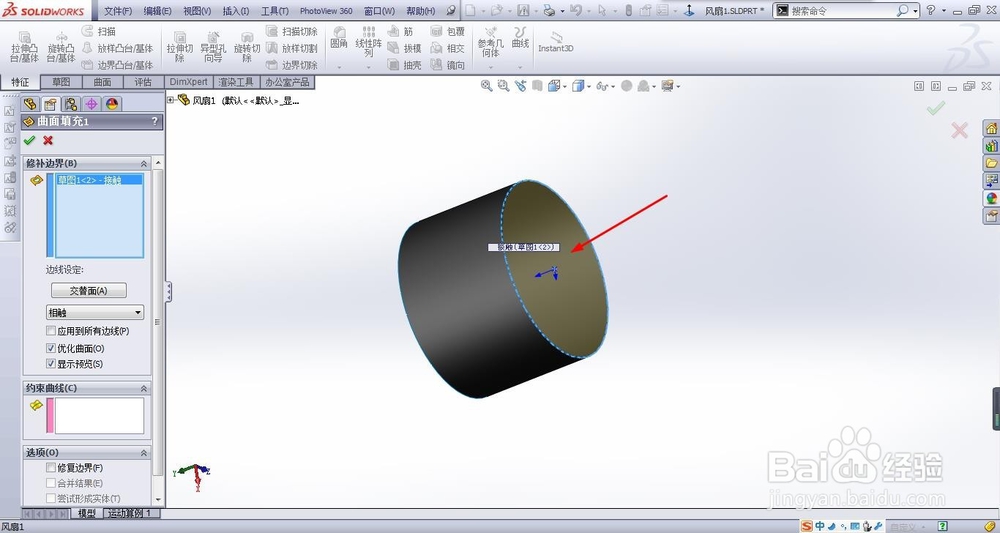SolidWorks风扇叶建模教程
1、在上视基准面创建一个圆,并拉伸曲面
2、填充曲面,草图选择图中蓝色显示的线
3、缝合曲面,选择曲面拉伸1和曲面填充1
4、添加圆角,圆角半径为4
5、在上视基准面创建一个草图并拉伸曲面
6、创建两个基准面
7、实体转换创建一个3D草图
8、拉伸曲面
9、创建基准面3
10、创建四个草图,添加曲面填充
11、拉伸曲面
12、曲面剪裁
13、圆形阵列,阵列个数为3
14、分别加厚曲面,完成风扇叶建模
声明:本网站引用、摘录或转载内容仅供网站访问者交流或参考,不代表本站立场,如存在版权或非法内容,请联系站长删除,联系邮箱:site.kefu@qq.com。
阅读量:70
阅读量:21
阅读量:35
阅读量:34
阅读量:44